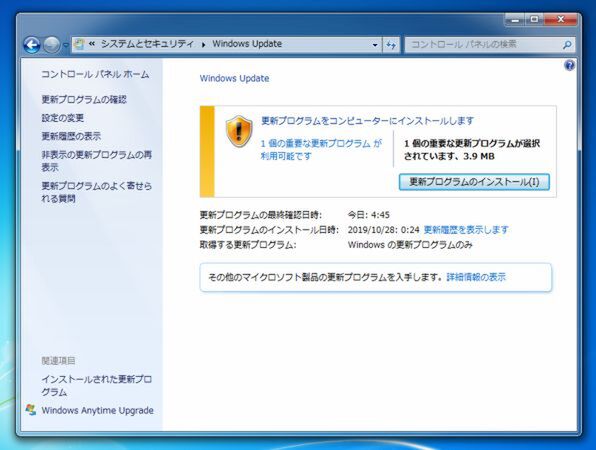高機能ストレージ「Drobo」でデジタルライフをアップデート 第4回
サポート切れ間近!
Windows 7からWindows 10への移行は「Drobo 5C」が簡単&スムーズ!
2019年11月19日 11時00分更新
2020年1月14日、ついにWindows 7のサポートが終了する。マイクロソフトからはかなり早い時期にWindows 10への移行を促すアナウンスがあったため、すでに移行済みという人もいると思うが、諸事情によりWindows 7を使い続けているという個人や企業ユーザーもまだまだ多いはず。しかし、サポートが終了したOSを使い続けることは重大なリスクを伴う。
それを避けるには、最新のセキュリティ更新プログラムを受け取ることのできるWindows 10に移行することが重要。その際に頭を悩ませるのがPCに保存したデータのバックアップだろう。できるだけ手間をかけずバックアップでき、Windows 10に移行後もそのまま活用できるツールってないだろうか?
そこでおすすめなのが米Drobo社の外部ストレージ「Drobo 5C」だ。日本ではコンピュータ周辺機器などでお馴染みのプリンストンが代理店となって販売・サポートを行っている。ここでは同製品でバックアップすることのメリットや製品の特徴、便利な活用方法などを紹介していこう。
サポート終了後もWindows 7を使い続けるリスクとは?
2020年1月14日にサポートが終了すると言っても、同日を過ぎたらただちにWindows 7 PCが使えなくなるというわけではない。最新のセキュリティ更新プログラムを受け取れなくなるものの、PC自体は使い続けることができる。
しかしサポート終了後は脆弱性などが見つかってもMicrosoftから修正プログラムが提供されなくなるため、不正アクセスやマルウェア感染などの脅威にさらされ続けることになる。それが原因で顧客情報などを漏洩させてしまえば、これまでに築き上げてきた自社の信頼が失われるのはもちろん、損害賠償責任などに問われる可能性さえある。情報漏洩がなくても、システムがダウンしてPCが使えなくなって業務に支障が出るなど、さまざまなリスクがある。
実際、2017年にはセキュリティ更新プログラムを適用していない世界中の多くのPCがWindowsの脆弱性を悪用するランサムウェアに感染し、PCに保存した情報にアクセスできなくなったり、端末が使えなくなって業務が停止するといった深刻な被害が生じた。その際、事態を重く見たマイクロソフトはサポート終了済みのWindows XPなどにも臨時でセキュリティ更新プログラムを提供したが、これはあくまでも例外的な措置で、今後も同様の対策がとられる保証はない。
こうしたリスクを避けるには、最新のセキュリティ更新プログラムを受け取れるWindows 10などの最新OSに移行するのがいちばん確実な方法だ。
Windows 10への移行方法と必要なツール
Windows 10に移行するには、大きく分けて次のふたつの方法がある。
Windows 7からWindows 10に移行する方法
(1)Windows 10を搭載した新しいPCを導入して古いPCからデータを移行する
(2)現在使用中のPCのOSをWindows 10にアップグレードする
1番目の方法を選ぶ場合はもちろんだが、2番目の方法でもデータのバックアップは重要になる。Windows 10を上書きインストールすればデータはそのまま引き継がれるが、誤操作や不具合などによって重要なデータが消去されてしまう可能性はゼロではないからだ。
いずれの場合もデータをバックアップするには別途ストレージが必要になる。一口にストレージといってもさまざまな種類があるが、いちばん手っ取り早く確実なのは外付けHDDを利用する方法だろう。SDカードやUSBフラッシュメモリは容量が小さめだし、光ディスクやオンラインストレージはデータの読み書きに時間がかかる。一部のデスクトップPCの場合は筐体内にHDDやSSDを増設して利用することもできるが、作業の手間を考えるとケーブルでつなぐだけで使える外付けHDDを利用した方が簡単だ。
外付けHDDは各社から多種多様な製品が販売されているが、Windows 10に移行したあとの運用まで考慮して選ぶなら複数のHDDを自分で追加して使用できるタイプ(HDDケースと呼ばれることもある)がベスト。なかでも米Drobo社の「Drobo 5C」は、ストレージに関する専門知識がない人でも手軽かつ安全に導入できるようになっており、初心者からベテランまで幅広いユーザーにおすすめできる。
(次ページ、「Droboなら設定が簡単でデータ保護も万全!」に続く)

この連載の記事
-
第15回
sponsored
お店やAmazonで見かける高性能ストレージ「Drobo」って実際どうなの? -
第14回
sponsored
大容量なビデオ会議の録画データは「Drobo」に保存すべし! -
第13回
sponsored
Chromebookがさらに便利に!ネットワークストレージ「Drobo 5N2」導入しよう -
第12回
sponsored
導入が超簡単なNAS「Drobo 5N2」でデータ移行を楽々実現 -
第11回
sponsored
Cドライブが容量不足?だったらDroboで解消しよう! -
第10回
sponsored
Droboを活用してiPhoneの写真・動画データをバックアップしよう! -
第9回
sponsored
耐障害性の高いストレージ「Drobo」で自宅のPC環境を堅牢化しよう -
第8回
sponsored
手取り足取り丁寧に解説! 「Time Machine」と「Drobo」で、Macの大切なデータを保護 -
第7回
sponsored
テレワーク時代のデータ管理に! 自宅バックアップソリューションとして「Drobo」を導入する -
第6回
sponsored
動画時代の企業活動の必需品! 作業ドライブにも使える大容量&セキュアなストレージ「Drobo」 -
第5回
sponsored
複数HDDに分散したデータを「Drobo 5C」にまとめて快適に - この連載の一覧へ